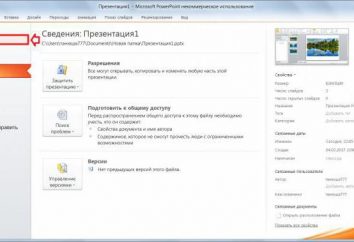Cómo hacer una tabla de contenidos en "la palabra" en 2007 y 2010
Imagine que usted trabaja desde hace mucho tiempo con un documento en Microsoft Word, escribiendo el trabajo científico o un gran disco. Dependiendo del tipo de trabajo que su archivo puede contener docenas o incluso cientos de páginas! Cuando este documento es grande, puede ser difícil recordar qué página contiene lo que la información. Afortunadamente, Microsoft Word le permite insertar una tabla de contenidos que le permite organizar y racionalizar su documento fácilmente.
editor de índice se ve igual que la lista de los capítulos en el comienzo del libro. En él se enumeran cada sección del documento y el número de página donde comienza.
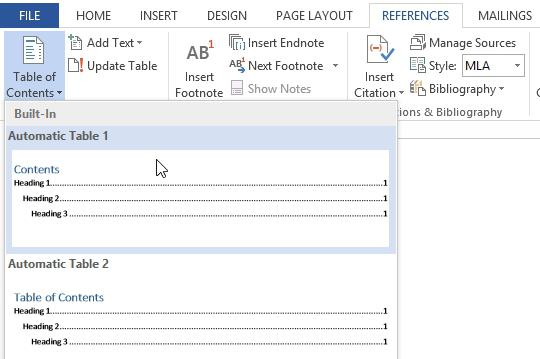
Manualmente o de forma automática?
Hablando de cómo hacer una tabla de contenidos en "la Palabra" en 2007, se pueden crear de forma manual mediante la introducción de los nombres de las secciones y los números de página, pero tomará mucho tiempo. Además, si alguna vez decide cambiar sus particiones o añadir más información, usted tendrá que actualizar manualmente de nuevo. Sin embargo, la "Palabra" formato adecuado puede crear y actualizar una tabla de contenido de forma automática.
Este manual será utilizado por la versión 2007, para mostrar cómo hacer una tabla de contenidos en "la palabra" en 2007, pero se puede utilizar el mismo método en Word 2010 o Word 2013.
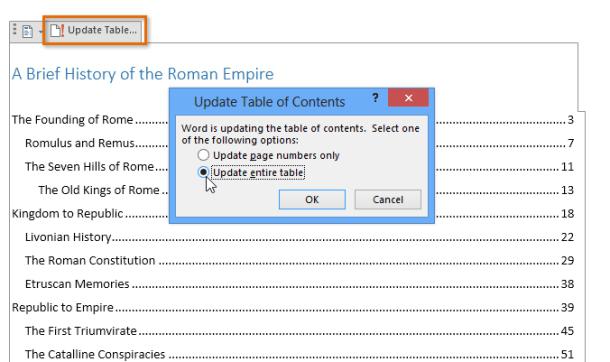
Paso 1: el uso de los estilos de título
Incluso editor de usuarios neprodvinutye sabe que es fácil de añadir profesional de formato de texto en varias partes del documento. Pero los estilos también sirven otro propósito importante: para añadir más organización y estructura del documento.
Si aplica un estilo de título, le dice al programa que inició un nuevo documento de pieza. Si inserta una tabla de contenido automáticamente en el año 2007, "la Palabra", se creará una sección para cada título.
Para aplicar un estilo de título, seleccione el texto que desea dar formato, a continuación, seleccione la columna deseada en el grupo de la pestaña "Estilos" "Inicio".
Paso 2: La "Palabra" 2007 – cómo hacer una tabla de contenidos
Una vez que haya aplicado estilos de título, puede insertar sus contenidos en tan sólo unos pocos clics. Ir a los "enlaces" lengüeta de la cinta, y luego haga clic en el "Cuadro de los vínculos" – "Tabla de Contenidos". Seleccione una tabla en el menú incorporado que aparece al hacer clic, y el contenido aparecerá en el documento.
Esta acción provoca una "Tabla" en el cuadro de diálogo que permite seleccionar las opciones:
- "números de página". Desactive esta casilla si desea que los contenidos que se muestran el esquema del documento, pero no los números de página.
- "Alineación a la derecha". Desactive esta casilla si desea que los números de página se han colocado justo al lado del texto, no en el campo derecho.
- "La mesa principal." Utilice esta lista desplegable para cambiar o borrar la línea de puntos que conecta cada una de tabla de contenido de número de página.
- "Formatos". Utilice esta lista para seleccionar uno de varios formatos predefinidos para la tabla de contenido.
- "Mostrar los niveles". Utilice este control para especificar qué niveles de las partidas que desea incluir en la tabla.
Hablando de cómo hacer una tabla de contenidos en "la Palabra" en 2007, se dará cuenta de que utiliza los estilos de título en el documento para determinar dónde comienza cada sección. Las secciones que comienzan con los estilos de título Título 2 o 3 serán incluidos en el estilo de título 1, así como una lista de varios niveles.
Contenido también crea enlaces para cada sección que le permite navegar a diferentes partes del documento. Sólo tienes que pulsar la tecla Ctrl de su teclado y haga clic en la transición a cualquier sección.
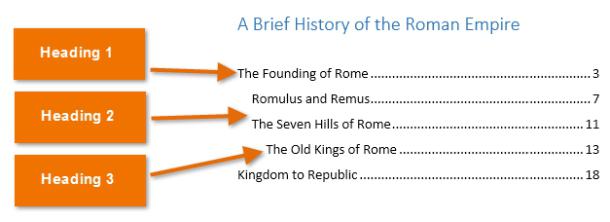
Paso 3: Actualización en la medida necesaria,
Si tiene la intención de editar o añadir nada al documento, puede actualizar fácilmente. Es tan simple como hacer una tabla de contenidos en "la palabra" de 2007. Sólo seleccionarlo y, a continuación, en "Actualización de tabla de contenido" y luego seleccione "Actualización de tabla entera" en el cuadro de diálogo. Los contenidos se actualizan para reflejar los cambios.